亲爱的安卓手机用户们,你是否有过这样的烦恼:手机里存了那么多宝贝文件,比如照片、视频、音乐,还有那些珍贵的文档,怎么才能把它们安全地搬到电脑上呢?别急,今天就来给你支个招,让你轻松搞定安卓系统文件导入电脑的大事!
一、数据线连接,开启新世界的大门

首先,你得准备一根USB数据线,这可是连接手机和电脑的桥梁。把数据线一头插进手机,另一头插进电脑的USB接口。连接成功后,你会看到电脑屏幕上出现了一个新的设备,那就是你的安卓手机。
二、手机助手,小助手大作用
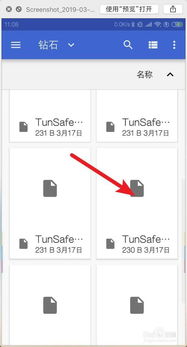
如果你是安卓手机用户,那么手机助手这个神器你肯定不陌生。比如360手机助手、91手机助手,它们可是文件管理的得力助手。打开手机助手,找到文件管理功能,然后就可以看到手机里的所有文件了。挑选你想导入电脑的文件,点击导出或复制,选择电脑上的目标文件夹,搞定!
三、U盘模式,简单粗暴的传输方式
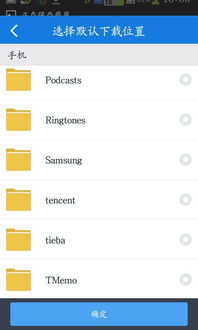
如果你的手机支持U盘模式,那么操作就更加简单了。连接数据线后,在手机上选择“U盘模式”或“存储模式”,这样电脑就会识别到你的手机作为外部存储设备。直接在电脑上找到手机对应的盘符,把文件拖拽到电脑上即可。
四、诺基亚手机,数据存储模式来帮忙
诺基亚手机的用户们,连接数据线后,选择“数据存储模式”,这时候电脑上会出现两个新的盘符,一个是手机存储,另一个是媒体存储。把你想导入的文件从手机存储盘符复制到电脑上,或者从媒体存储盘符复制到电脑上,都是可以的。
五、第三方软件,专业工具更高效
如果你想要更高效、更专业的文件导入方式,那么可以考虑使用第三方软件。比如Coolmuster Android Assistant,这款软件支持广泛的数据类型,包括联系人、短信、照片、视频、音乐和应用程序等。连接手机后,选择需要备份的文件,点击导出,就可以直接传输到电脑上了。
六、注意事项,安全第一
在导入文件的过程中,有几个注意事项要提醒你:
1. 确保手机和电脑的USB驱动程序都是最新版本,以免出现连接问题。
2. 在导入文件之前,最好先备份手机中的重要数据,以防万一。
3. 如果你在导入过程中遇到任何问题,可以尝试重启手机或电脑,或者重新连接数据线。
安卓系统导入文件其实并没有那么复杂,只要掌握了正确的方法,你就可以轻松地将手机里的宝贝文件搬到电脑上,享受更加便捷的数据管理体验。快来试试吧,让你的电脑和手机更加紧密地联系在一起!
